XP系统演示动画
PowerPoint XP 教学课件

谢谢!
掌握幻灯片自动放映的方法
自灯片 是自动运行的,不必手动处理.
设置自动放映 打开相应的演示文稿 ❖执行菜单命令[幻灯片放映]-[排练计时] 系统自动进入放映状态,并出现”预演”工具
栏; 应用排练计时 逐执步行设菜置单后命,令保[存幻即灯可片.放映]-[设置放映方式];
在”自定义动画”的任务窗格中可以看到声音文件的 列表,可以进一步设置声音文件播放的选项. 2. 旁白
在普通视图下,选择需要添加旁白的幻灯片;
❖执行菜单命令[幻灯片放映]-[录制旁白];
设置好必要的话筒级别后,即可进入放映状态录制旁白.
第四章 演示文稿的放映
掌握幻灯片自动放映的方法 了解自定义放映的过程 理解交互式放映方式 掌握放映方式的设置
2. 移动幻灯片
选中要移动的幻灯片,按住鼠标左键将其拖至目标处.
3. 复制幻灯片
选中要复制的幻灯片,按住Ctrl键不放,将其拖至目标处.
4. 删除幻灯片
选中要删除的幻灯片,按Del键即可.
幻灯片中各种对象的处理方法
1.利用幻灯片版式处理对象 幻灯片版式
文字版式 内容版式 文字和内容版式 其他版式
6种
超连接
步骤: 选中需要超连接的幻灯片中的文字或图片; ❖ 在选中的对象上右击,弹出的快捷菜单中选 择”超连接”命令; 弹出的对话框中选取要链接的文件名,点 击”确定”按钮,即可.
掌握放映方式的设置
[幻灯片放映]-[设置放映方式]
第五章 演示文稿的打印与打包
演示文稿的打印设置 了解演示文稿的打包方法
动画分”翻页动画”和”项目动画” 翻页动画 项目动画
翻页动画 1. 概念: 幻灯片之间的切换动画;
2. 设置: [幻灯片放映]-[幻灯片切换]菜单命令 ❖单击选中需要设置翻页动画的幻灯片 在”幻灯片切换”任务窗格中设置动画,即
PowerPoint动画效果

PowerPoint动画效果及设置方法■自定义对象的动作路径先选定一个对象,方法一:点击“幻灯片放映→自定义动画→添加效果→动作路径→绘制自定义路径→自由曲线”命令;方法二:单击右侧窗格中“添加效果”按钮,在弹出的菜单中选择“动作路径→绘制自定义路径→自由曲线”。
然后用户的鼠标指针会变成笔形,可以在幻灯片中随意画出一条曲线,这就是所选对象的动作路径了。
上面介绍的是PowerPoint XP提供的动画效果,类似的效果还有很多可供选用;另外在PowerPoint 中自己动手也可以制作出不错的动画效果。
■为幻灯片添加电影字幕式效果PowerPoint XP提供了丰富的自定义动画,用户可以合理组合动画效果,制作出相当漂亮的动画来。
这里介绍在PowerPoint XP中实现字幕滚动效果的制作方法:字幕“由上往下”或“由下往上”滚动效果,可直接选取自定义动画中的“字幕式”效果来实现。
方法:选定对象,单击“添加效果”按钮,在弹出的菜单中选择“进入→其他效果”,在“华丽型”栏中选择“字幕式”,最后单击“确定”即可。
字幕“由左向右”或“由右向左”滚动效果。
使用上面的“字幕式”不能制作出字幕左右滚动的效果,不过可以借助于“缓慢进入”和“缓慢移出”来实现,选择效果之后还需要在“方向”下选择“自左侧”还是“自右侧”。
实际上“缓慢进入”和“缓慢移出”也可以制作字幕的上下滚动(选择自“底部”或“自顶部”)。
文本框中的文本使用字幕式动画效果时,幻灯片加上适当的背景效果会更好些。
■让文字与旁白同步可以采用“自定义动画”中按字母形式向右擦除的方法来使文字与旁白一起出现。
但如果是一大段文字,字的出现速度还是太快了。
这时用户可以按需要将这一段文字分成一行一行的文本框,甚至几个字一个文本框,再对于每个文本框中的字,分别设置它的动画形式为按字母向右擦除,并在时间项中设置与前一动作间隔几秒,就可使文字的出现速度和旁白一致了。
■让标题出现时跳几跳这种文本的动画效果非常有趣:播放时字符一个接一个地从上方歪歪斜斜地下落,落下后每个字符还要上下反弹几次才能安静下来。
Windows xp课件

Windows XP功能 XP (Experience):经验、感受;经历 1、提供全面保护 2、广告屏蔽 3、安全中心 4、自动更新 ……
五、启动与退出(开机与关机) 1、开机启动Windows XP 先开外部设备(显示器),再开主机。
2、 退出Windows XP关机 先关主机,后关外部设备 (“开始”菜单——关闭计算机,再关 显示器)
(1)、最大化窗口: 单击标题栏右侧的最大化按钮 双击标题栏空白处
(2)、最小化窗口: 单击标题栏右侧的最小化按钮
(3)、介于最大化和最小化之间: 单击标题栏右侧的向下还原按钮
4、关闭窗口 双击应用程序左侧的控制菜单图标 文件菜单——关闭 关闭窗口按钮
5、关闭应用程序 单击标题栏右侧的关闭按钮 标题栏右击——关闭 任务栏选择程序窗口——右击——关闭 Alt+F4组合键
2、单窗口操作 (1)打开窗口 双击要打开的窗口图标 右击准备打开的窗口图标
(2)、切换窗口 单击任务栏的窗口按钮
(3)、移动窗口 鼠标拖动 Alt+空格——移动(M键)——方向键— —Enter
3、改变窗口大小 窗口铺满整个计算机屏幕,即最大化状 态。 窗口缩为一个小图标按钮出现在任务栏 中,即最小化状态。 介于最大化和最小化之间。
访问共享文件夹: 双击网上邻居——网络任务——查看工 作组计算机 开始——运行——\\ip地址(要访问计算 机的)\ 查看本机的ip地址:开始——运行—— cmd——ipconfig
改变文件排列方式: 工具栏中“查看”按钮 空白处右击——查看
(4)、搜索文件或文件夹: 通配符:星号“*”和问号“?” “*”可以代替字符串(一组字符) “?”则只能代替一个字符 注:所输入的通配符“?”和“*”必须 是西 文字符 一次查找多个文件,还可以分号、逗号 等作为分隔符
ppt(XP与2003)
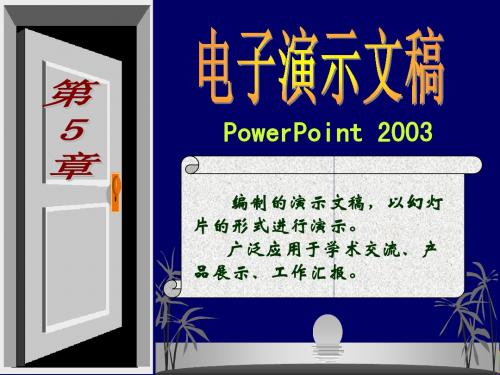
主页
2. 自定义动画
在“自定义动画”中,PowerPoint提供了更多的动画形式和 伴音方式,而且还可以规定动画对象出现的顺序及方式。 (1)选择“幻灯片放映”菜单中的“自定义动画”命令,打开 “自定义动画”任务窗格。 (2)选定要添加动画的对象。 (3)单击“添加效果”按钮。 (4)菜单中按照幻灯片放映时 的时间不同,把对象的动画效果 分为进入、强调、退出三个选项, 同时用户还可以选择对象运动的 效果(动作路径)。用户可以把 这些效果组合起来,并随时预览。
1. PowerPoint窗口
菜单栏 “常用”工具栏 “格式”工具栏
任 务 窗 格
大纲 窗格 幻灯片 窗格
幻灯片放映按钮 幻灯片浏览视图按钮 普通视图按钮
备注 窗格
“绘图”工具栏
有三种窗格;该幻灯片版式有标题和文本三个占位符
主页
5.1.2 视图方式
使 用 不 同 视 图 方 式 编 辑 演 示 文 稿
(1) 普通视图方式 包含了幻灯片、大纲及备注三种窗格 幻灯片窗格:编辑幻灯片 大纲窗格:编辑幻灯片,组织成多层次结构 备注窗格:编辑备注页的文本 (2) 幻灯片浏览视图方式 显示多张幻灯片,可进行复制、移动、删除等操作 (3) 幻灯片放映视图方式 放映幻灯片
主页
使用PowerPoint创建的文档称为演示文稿,文件扩展名 为.ppt。一个PowerPoint演示文稿由一系列幻灯片组成,就如 同在Word中文档由一至多页组成,在Excel中工作簿由一至多 个工作表组成一样。 演示文稿示例:介绍“大新电脑公司”情况,由4张幻灯 片组成。
计算机文化基础 第3章Windows XP操作系统 第八节习题

(6)文件名具有惟一性,一般由______和______组成。
3.8 习题
(7)Windows窗口一般有______、______、______、______和______等几 部分组成。
(6) 保存文件的快捷键是_____。
A. <Ctrl>+<C>
B. <Ctrl>+<A>
D. <Ctrl>+<S>
C. <Ctrl>+<X>
3.8 习题
(7) 按快捷键<Alt>+<F4>可以_____。
A. 打开程序窗口
B. 关闭窗口
C. 移动窗口
D. 调整窗口大小
(8)文件名中可以包含汉字和英文字母,也可包含以下特殊符号_____。
3.8 习题
(7)有通配符的文件名表示的文件不是一个文件而是多个文件( )
(8)【开始】菜单集合了系统所有的程序,因此,所有的程序都必须通
过【开始】菜单才能打开。
()
(9)被删除的文件暂时存放在回收站,所有被删除的文件都可以通过回
收站的还原功能进行还原。
()
(10)清空回收站可以增加磁盘的可用空间。( )
3.1 Windows XP操作系统简介 3.2 Windows XP操作系统的基本操作 3.3 管理文件或文件夹 3.4 设置个性化的操作环境 3.5 Windows XP操作系统的帮助和支持 3.6 Windows XP操作系统的常用附件 3.7 上机实训 3.8 习题
PowerPoint XP教程
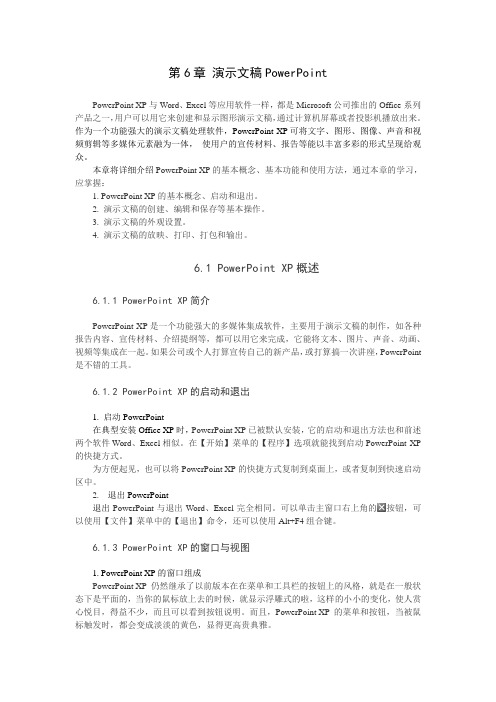
第6章演示文稿PowerPointPowerPoint XP与Word、Excel等应用软件一样,都是Microsoft公司推出的Office系列产品之一,用户可以用它来创建和显示图形演示文稿,通过计算机屏幕或者投影机播放出来。
作为一个功能强大的演示文稿处理软件,PowerPoint XP可将文字、图形、图像、声音和视频剪辑等多媒体元素融为一体,使用户的宣传材料、报告等能以丰富多彩的形式呈现给观众。
本章将详细介绍PowerPoint XP的基本概念、基本功能和使用方法,通过本章的学习,应掌握:1. PowerPoint XP的基本概念、启动和退出。
2. 演示文稿的创建、编辑和保存等基本操作。
3. 演示文稿的外观设置。
4. 演示文稿的放映、打印、打包和输出。
6.1 PowerPoint XP概述6.1.1 PowerPoint XP简介PowerPoint XP是一个功能强大的多媒体集成软件,主要用于演示文稿的制作,如各种报告内容、宣传材料、介绍提纲等,都可以用它来完成,它能将文本、图片、声音、动画、视频等集成在一起。
如果公司或个人打算宣传自己的新产品,或打算搞一次讲座,PowerPoint 是不错的工具。
6.1.2 PowerPoint XP的启动和退出1. 启动PowerPoint在典型安装Office XP时,PowerPoint XP已被默认安装,它的启动和退出方法也和前述两个软件Word、Excel相似。
在【开始】菜单的【程序】选项就能找到启动PowerPoint XP 的快捷方式。
为方便起见,也可以将PowerPoint XP的快捷方式复制到桌面上,或者复制到快速启动区中。
2.退出PowerPoint退出PowerPoint与退出Word、Excel完全相同。
可以单击主窗口右上角的按钮,可以使用【文件】菜单中的【退出】命令,还可以使用Alt+F4组合键。
6.1.3 PowerPoint XP的窗口与视图1. PowerPoint XP的窗口组成PowerPoint XP 仍然继承了以前版本在在菜单和工具栏的按钮上的风格,就是在一般状态下是平面的,当你的鼠标放上去的时候,就显示浮雕式的啦,这样的小小的变化,使人赏心悦目,得益不少,而且可以看到按钮说明。
windowsXP系统屏幕截图快捷键的使用方法

windowsXP系统屏幕截图快捷键的使用方法系统屏幕截图快捷键有四种方法:一:抓取全屏:按下健盘右上方的print screen sysrq键, 然后打开画图工具,然后在系统的画图程序里面ctrl+v就可以了,或点编辑中的粘贴,就可以了!二:抓取当前活动窗口:Alt + Print Screen SysRq,然后打开画图工具,然后在系统的画图程序里面ctrl+v就可以了,或点编辑中的粘贴,就可以了!三:屏幕随意截还有一快捷的组合键: ctrl+alt+A 可以随意截取图片的大小!四:抓取级联菜单图片下拉菜单的截取方法: 按住shift+ctrl+alt+A 不放, 然后激活级联菜单(鼠标在菜单上拉出下拉菜单后),松开shift键,这时光标变成截取图片光标,就可以随意截取下拉菜单了.注:第三、第四种方法必须是在启动了QQ时才可以使用的(实际上就是利用QQ截图的快捷键)另有借助其他软件的截屏方法:一、抓取电影画面如果喜欢使用WMV或RealOne欣赏电影,想将其中的精彩画面保存来了,此时发现PrintScreen键“抓拍”的只是播放器的界面,而播放窗口则是一片漆黑!这该怎么办呢?其实这是由于播放电影时调用了DirectDraw功能加速视频造成的,并且DirectDraw本身不支持使用PrintScreen抓屏。
此时只要在桌面“属性→设置→高级→疑难解答”中将“硬件加速”调至关闭加速,然后正常播放电影再按下PrintScreen键进行抓图即可提示:如果感觉关闭了DirectDraw后的画质不能满足要求,可以使用“豪杰超级解霸”或MPC来播放电影或抓图。
这些播放软件都自带屏幕截图功能,而且使用都是超简单。
另外,如果习惯使用PrintScreen键,可以在“注册表编辑器”中依次展开如下分支:[HKEY_LOCAL_MACHINE\Software\Microsoft\DirectDraw],在右侧的窗口中新建一个“DWORD”值,并将其重命名为“EnablePrintScreen”。
中文版Windows XP简介

1.4 中文版Windows XP的窗口
• 当用户打开一个文件或者是应用程序时, 都会出现一个窗口,窗口是用户进行操作 时的重要组成部分,熟练地对窗口进行操 作,会提高用户的工作效率。
1.4.1 窗口的组成
标准的窗口,它由标题栏、菜单栏、工具栏 等几部分组成。 • 标题栏:位于窗口的最上部,它标明了当前窗口 的名称,左侧有控制菜单按钮,右侧有最小、最 大化或还原以及关闭按钮。 • 菜单栏:在标题栏的下面,它提供了用户在操作 过程中要用到的各种访问途径。 • 工具栏:在其中包括了一些常用的功能按钮,用 户在使用时可以直接从上面选择各种工具。
2.2.4 帮助和支持
2.3 自定义“开始”菜单
• (1)在任务栏的空白处或者在“开始”按 钮上右击,然后从弹出的快捷菜单中选择 “属性”命令,就可以打开“任务栏和 「开始」菜单属性”对话框,在“「开始」 菜单”选项卡中,用户可以选择系统默认 的「开始」菜单,或者是经典的「开始」 菜单
2.3 自定义“开始”菜单
1.4.1 窗口的组成
• 状态栏:它在窗口的最下方,标明了当前 有关操作对象的一些基本情况。 • 工作区域:它在窗口中所占的比例最大, 显示了应用程序界面或文件中的全部内容。 • 滚动条:当工作区域的内容太多而不能全 部显示时,窗口将自动出现滚动条,用户 可以通过拖动水平或者垂直的滚动条来查 看所有的内容。
1.6 中文版Windows XP的退出
1.6.1 中文版Windows XP的注销 • (1)当用户需要注销时,在“开始”菜单 中单击“注销”按钮 • (2)用户单击“注销”按钮后,桌面上出 现另一个对话框,“切换用户”指在不关 闭当前登录用户的情况下而切换到另一个 用户,用户可以不关闭正在运行的程序, 而当再次返回时系统会保留原来的状态。 而“注销”将保存设置关闭当前登录用户 。
